Udskriftsinstillinger
Udskriftsindstillinger
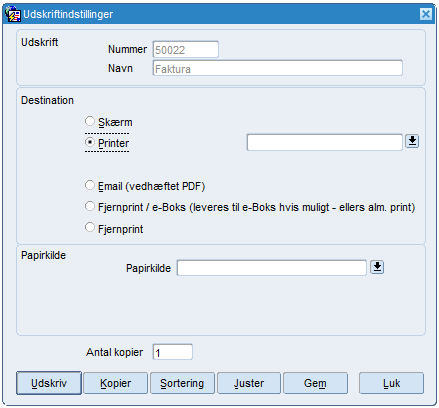
Udskrifter i systemet, kan indstilles individuelt, m.h.t. hvor udskriften skal sendes hen, hvor mange kopier den skal skrives ud i, og hvilken printer udskriften evt. skal komme ud på.
Der er i nogle få tilfælde mulighed for at sortere udskriften. Dette kan kun lade sig gøre på de udskrifter hvor knappen Sortering er synlig.
Udskriftsindstillingerne findes alle steder ved at klikke på knappen Printer.
Følgende valg kan foretages:
Skærm = Markeres dette felt, udskrives den valgte udskrift til skærmen, når der trykkes på Udskriv.
Printer = Markeres dette felt, udskrives den valgte udskrift til en printer, når der trykkes på Udskriv.
Hvis der ikke angives noget i feltet til højre for feltet Printer, udskrives til standard printeren på den aktuelle pc. Klikkes på pile-knappen til højre for feltet, kan man vælge en af de printere, der er installeret på den aktuelle pc, og udskriften vil fremover blive skrevet direkte ud på den valgte printer, indtil indstillingen ændres.
Email (vedhæftet PDF) = Markeres dette felt, vil udskriften blive oprettet som en vedhæftet fil på en mail. Denne funktion understøttes kun af Outlook. Det er primært fakturaer, der kan udskrives til email, da det betinger, at der findes en emailadresse på den debitor. der er angivet på fakturaen, og fakturanummeret vil blive angivet i emnefelet.
Fjernprint / e-Boks (leveres til e-Boks hvis muligt - ellers alm. print) = Markeres dette felt, vil udskriften blive sendt til e-Boks. Er der ikke registreret et rigtigt cpr. nr. på modtageren af udskriften, vil e-Boks sørge for, at udskriften bliver sendt med almindelig post.
Fjernprint = Markeres dette felt, vil udskriften blive sendt til e-Boks men sendt som almindelig post.
Papirkilde = Dette felt vises kun, hvis der markeres ved Printer. Ved at klikke på pile-knappen til højre i feltet kan man vælge, hvilken skuffe på printeren man ønsker udskriften udskrevet fra.
Antal kopier = Dette felt vises kun, hvis der markeres ved Printer. Her kan man vælge, hvor mange kopier man ønsker udskrevet.
Kopier = Her er det muligt at indstille, hvor den enkelte udskriftskopi skal udskrives. Dvs. at man har mulighed for at udskrive samme udskrift i flere kopier på forskellige printere og/eller papirskuffer.
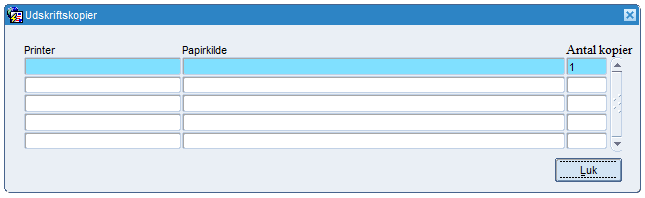
Valgene indstilles på følgende måde:
- I vinduet 'Udskriftsindstillinger' angives den printer og papirskuffe, man ønsker den/de første kopier skrevet ud på. Antal angives i feltet 'Antal kopier' nederst i vinduet.
- Skal der så skrives et antal kopier ud på en anden printer eller til en anden papirskuffe, klikkes på knappen Kopier
- Vinduet 'Udskriftskopier' vises
- Her angives først den ønskede printer ved at vælge printeren på knappen til højre i feltet 'Printer'.
- Herefter angives eventuelt den papirskuffe, der ønskes anvendt ved at klikke på knappen til højre i feltet 'Papirkilde'
- Til sidst angives det ønskede antal kopier i feltet 'Antal kopier'
- Skal der skrives flere kopier ud på forskellige printere eller fra forskellige papirskuffer, angives disse på de næste linjer.
- Klik på Luk
- Klik på Udskriv
- Eller klik på Gem
- Indstillingerne gemmes, indtil disse ændres
Sortering = Hvis knappen er synlig, kan man vælge en individuel sortering af udskriften. Det er ikke alle udskrifter, der kan sorteres.
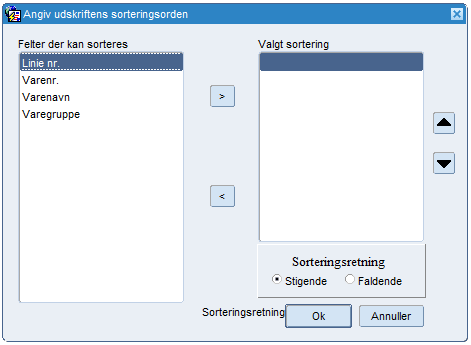
Felter der kan sorteres
Her vises de felter, der kan sorteres på vedr. den aktuelle udskrift. Felterne varierer.
Man kan enten dobbelt klikke på feltet eller klikke på feltet og derefter på knappen med 'Højre'-pil i midten, så flyttes feltet til 'Valgt sortering'.
Valgt sortering
Her vises de felter, der anvendes i sorteringen.
Øverste linie har første prioritet, anden linie anden prioritet, tredie linie har tredie prioritet osv.
Man kan fjerne et felt fra valgt sortering ved enten at dobbelt klikke på feltet eller klikke på feltet og derefter på knappen med 'venstre'-pil i midten, så flyttes feltet tilbage til 'Felter der kan sorteres'.
Til højre for feltet 'Valgt sortering' er der to knapper. Ved klik på den øverste knap, flyttes markeret felt i 'Valgt sortering' en linie op i 'Valgt sortering'. Ved klik på den nederste knap, flyttes det markerede felt en linie ned.
Sorteringsretning
Denne sorterings retning gælder for hvert felt, der er valgt i 'Valgt sortering', så husk at markere det rette felt forinden 'Stigende' eller 'Faldende' orden vælges.
NB: Sortering af data i udskrifter er individuel pr. udskrift for den enkelte bruger og kan altså være anderledes for forskellige brugere med forskellige arbejdsopgaver.
Juster = Her er der mulighed for at justere placeringen af udskriften på papiret. Denne funktion anvendes kun, hvis en printer ikke skriver langt nok ud til kanterne på papiret. Funktionen anvendes kun meget sjældent.
Gem = Klikkes på knappen Gem, gemmes de ændringer, man har lavet i printerindstillingerne. Vinduet lukkes ikke.
Luk = Klikkes på knappen Luk, lukkes vinduet
Udskriv = Klikkes på knappen Udskriv, skrives udskriften ud med de indstillinger, der er angivet, og evt. ændringer gemmes.
